„Windows 10“ programų ar „AppSbundle“ failų diegimo metodai

- 3217
- 57
- Cecil Kreiger
„Universal Applications“ (UWP) programose ir „AppSbundle“ formatuose „Windows 10 Mobile“ arba OS darbalaukio versijoje galima atsisiųsti iš oficialios parduotuvės ar programų kūrėjų svetainių. Pagal numatytuosius nustatymus įrenginyje įdiegti įrenginį iš netikslių šaltinių draudžiama išvengti atsitiktinio kenksmingų programų įkėlimo, tačiau tuo pačiu metu galimybė atsisiųsti ir diegti pagal trečią vietą. Nedaugelis susidūrė su formatu (paprastai pažįstami tiesiogiai atsisiunčiant iš svetainių), todėl ne kiekvienas operacinės kambario mobiliosios versijos vartotojas žino, kaip atsisiųsti failą su plėtiniu “.Programos „arba“.„AppsBundle“. Išsamiau apsvarstykime, kokius įrankius galite naudoti norėdami atsisiųsti paketus išmaniajame telefone ir į ką reikia atsižvelgti į diegimo procesą.

Kaip yra programų diegimo failų formatai
„Windows 10 Mobile“ bendrauja su programinės įrangos formatu, pateiktu „Apps“ ir „AppSBundle“ diegimo failuose. Tai yra universalios 10 sistemos versijos programos ir parašytos „Windows Phone 8“.1. Mes išanalizuosime „dešimčių“ diegimo metodus, kaip ir 8 versijoje.1, šiuo atveju failų diegimas, įskaitant XAP, atliekamas kompiuteriu.
Galimos „Windows 10 Mobile“ programų diegimo failų parinktys:
- Programos - standartinė programinės įrangos diegimo programa;
- „AppXBundle“ - diegimo failas, kuriame yra keli įvairių įrenginių programų paketai. Diegimas yra panašus į programas;
- ZIP archyve yra keli failai ir katalogai. Dažniausiai naudojama programinės įrangos bandomosioms versijoms, kurių nėra oficialioje „Microsoft“ parduotuvėje.
Programinės įrangos diegimas nagrinėjamais formatais reiškia tam tikras manipuliacijas su šiuo failu, kuriam reikės šių veiksmų:
- Mes išpakuojame archyvą (iš telefono naudodamiesi „Archivator“ programa, pavyzdžiui, 8 ZIP arba kompiuteryje, po kurio perkeliame failus į mobilųjį įrenginį);
- Mes einame į priklausomybių katalogą, einame į ARM ir įdiegiame čia esančius programų failus;
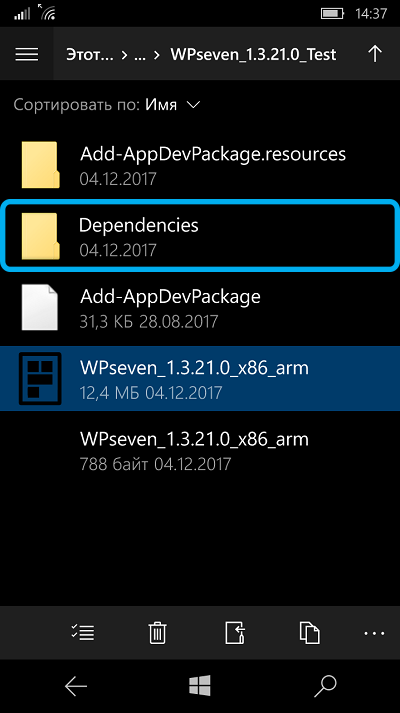
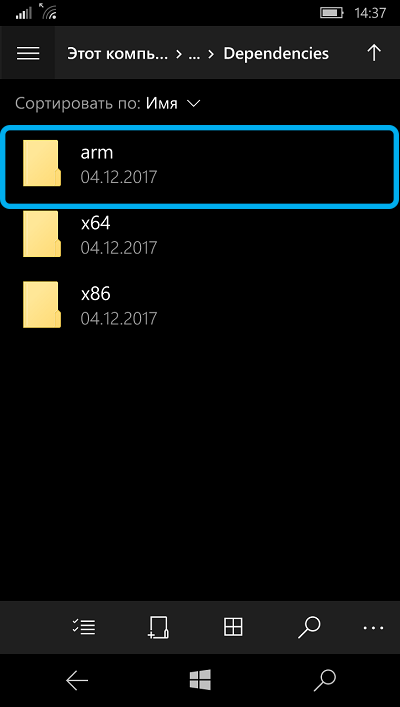
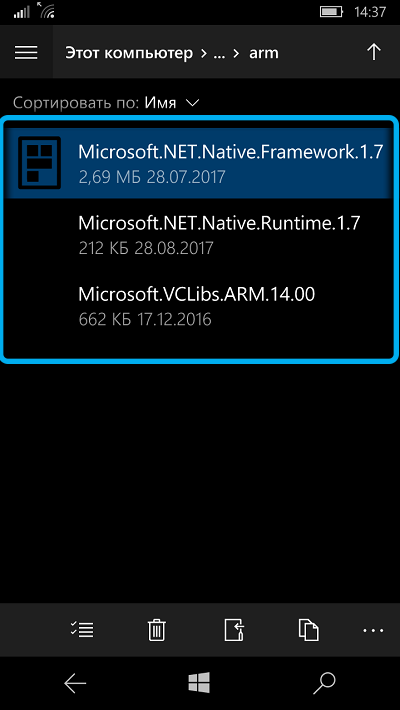
- Grįžtame į ankstesnį katalogą ir iš jo įdiegiame programas ar „AppSbundle“ objektą.
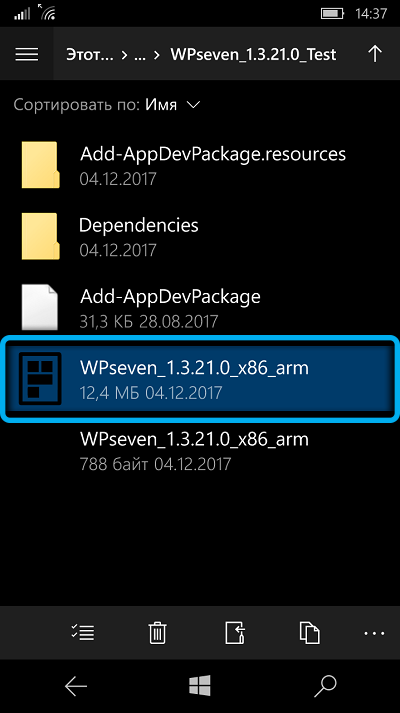
Kaip įdiegti „Appx“ ar „AppSbundle“ failą per laidininką
Lengviausias pasirinkimas atlikti užduotį yra naudoti standartinį laidininką. Kaip įdiegti „Apps“/„AppXBundle“ „Windows 10“ su juo:
- Mes einame „parametrų“ - „atnaujinimo ir saugos“ keliu - „kūrėjams“ ir suaktyviname čia kūrėjo režimą, kad galėtume sukurti bet kokią programinę įrangą;
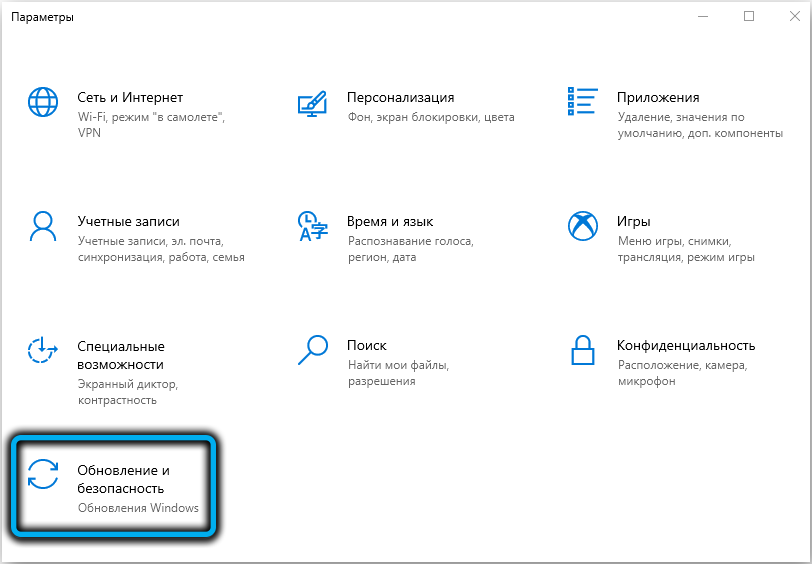
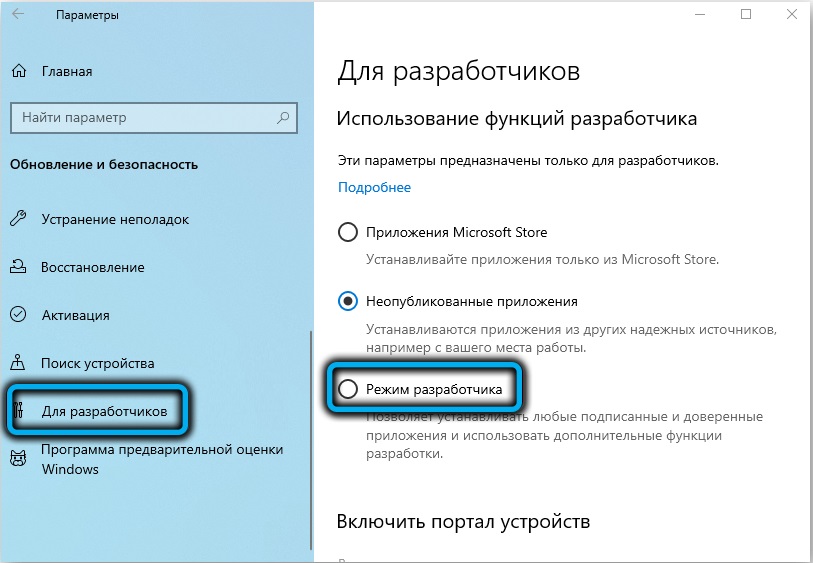

- Mes einame į laidininką, randame reikiamą failą „Apps/AppXBundle“ formate, paspauskite jį ir patvirtiname diegimą;
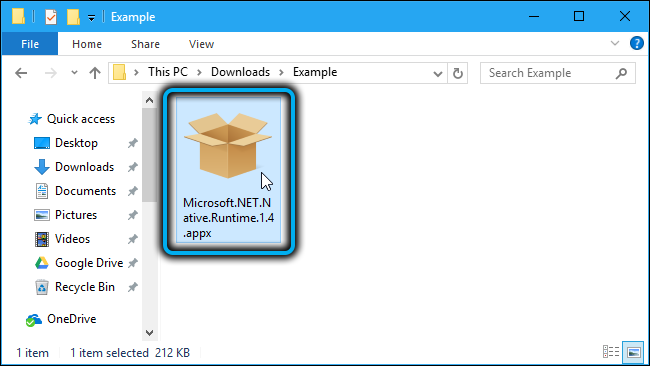
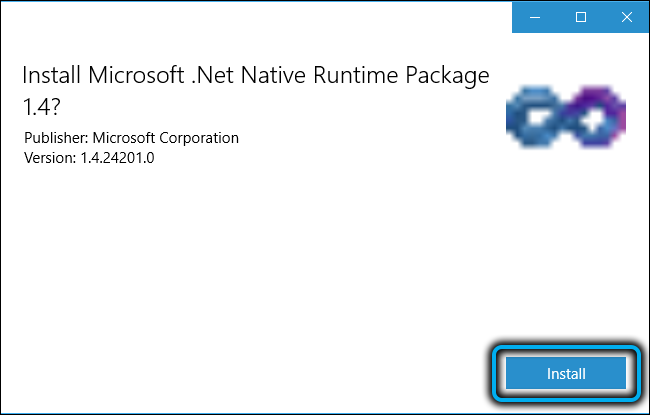
- Reikės šiek tiek palaukti (diegimo eiga nerodoma), kol neįdiegta programa pasirodys tarp neseniai pridėtos programinės įrangos. Jei kalbėsime apie sistemos programinę įrangą, ji nebus matoma.
Pažangos linijos ir kitos informacijos, susijusios su diegimo procesu, trūkumas, pavyzdžiui, informacija apie klaidas, yra šio metodo trūkumas. Norėdami sužinoti, kad darbo rezultatas yra teigiamas, tik įsitikindamas, kad įdiegta programa pasirodė įdiegtų programų sąraše, tuo tarpu sisteminių komponentų atveju apie klaidą nebus galima sužinoti.
Kaip įdiegti „Appx“ ar „AppXBundle“ failą per įrenginio portalą
Kūrėjams yra prieinamas specialus įrankis, kurio funkcionalumas taip pat leidžia įdiegti programinę įrangą „Windows 10 Mobile“ tiek naudojant kompiuterį, tiek be jo. Paslaugos dėka galite stebėti diegimo procesą ir gauti reikiamą informaciją, jei klaidų atveju. Apsvarstykite, kaip įjungti paslaugą, ir atidaryti „Appx“ failą kompiuteriu arba išmaniajame telefone.
Kaip įjungti įrenginio portalą
Norėdami suaktyvinti paslaugą, atliekame šiuos veiksmus:
- Mes prijungiame išmanųjį telefoną ir kompiuterį prie vieno tinklo (jei norite naudoti kompiuterį, norėdami įdiegti „AppXBundle“ failo diegimą);
- Mes einame keliu „parametrai“ - „atnaujinimas ir saugumas“ - „kūrėjams“;
- Atkreipiame dėmesį į elementą „Kūrėjo režimas“;
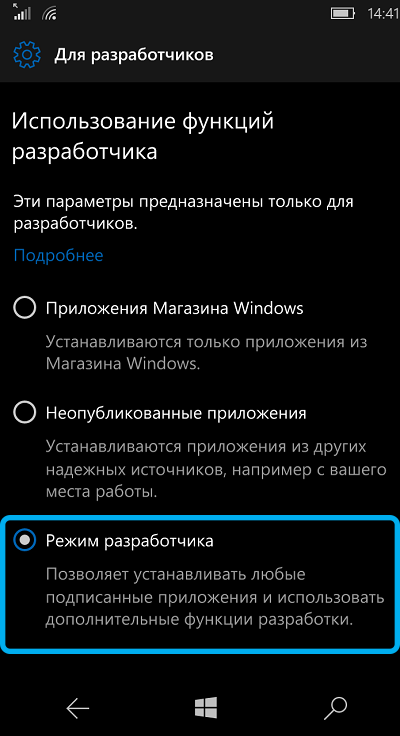
- Mes suaktyviname parametrą „Įrenginio aptikimas“ ir „Įrenginio portalas“;
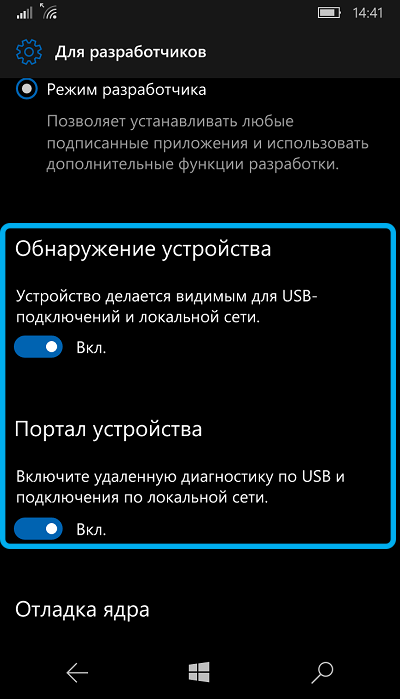
- Mes išjungiame autentifikavimo patikrinimą;
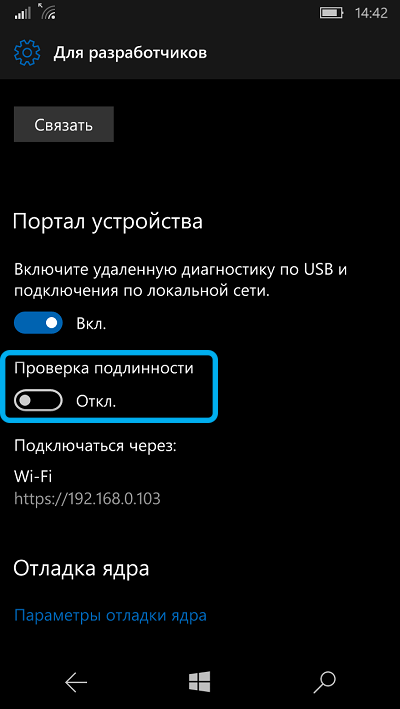
- Jei prisijungsite iš kompiuterio, mums reikia IP adreso (prisimename ar perrašome), jį galima pamatyti žemiau šiame skyriuje.
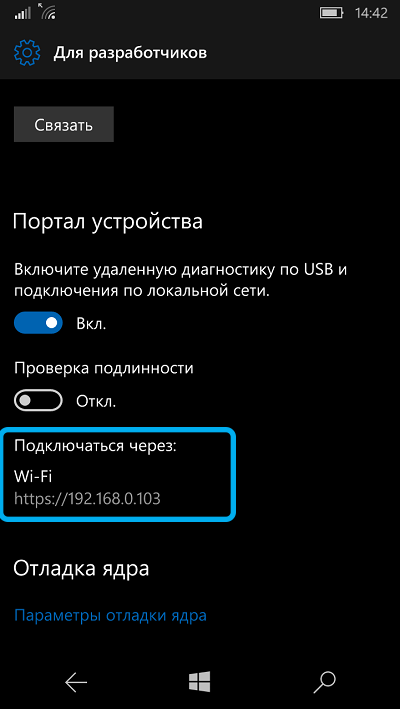
Kaip įdiegti programą naudojant PC
Programų diegimas kompiuteriu yra toks:
- Naršyklės eilutėje pristatome IP adresą, kurį mes paimame iš išmaniųjų telefonų parametrų skyriaus, ir einame į įrenginio portalą;

- Programinės įrangos skiltyje „App“ paketo taške paspauskite „Peržiūrėkite“ ir nurodykite kelią į norimą programos ar sistemos komponentą. Eilėje pasirodys failo adresas;
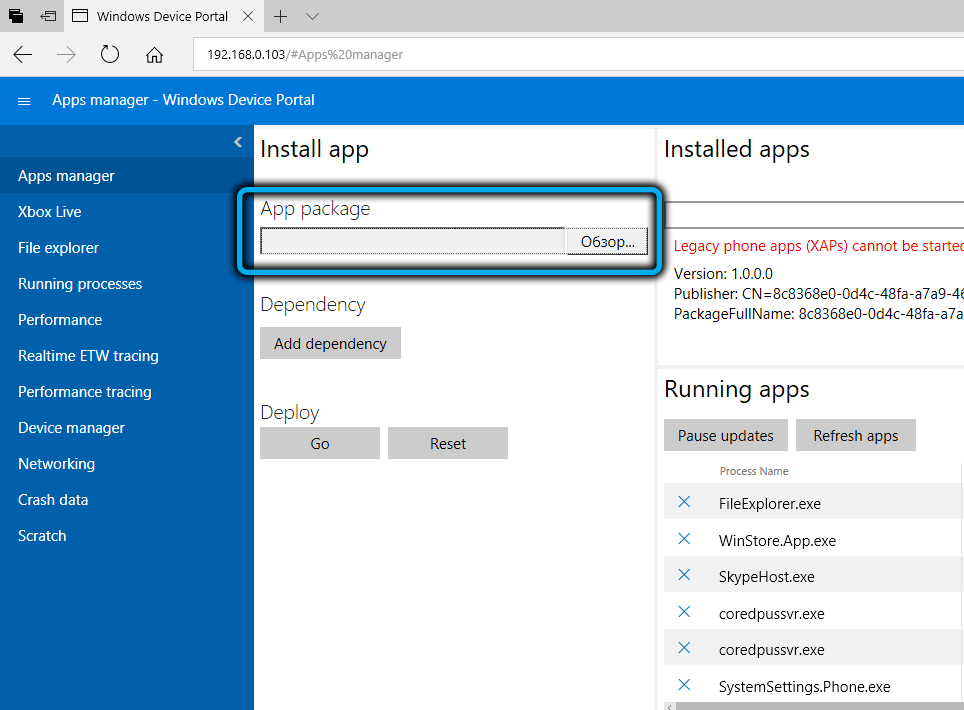
- Žemiau spustelėkite mygtuką „Eiti“ ir tikėkitės, kad bus baigtas diegimas;
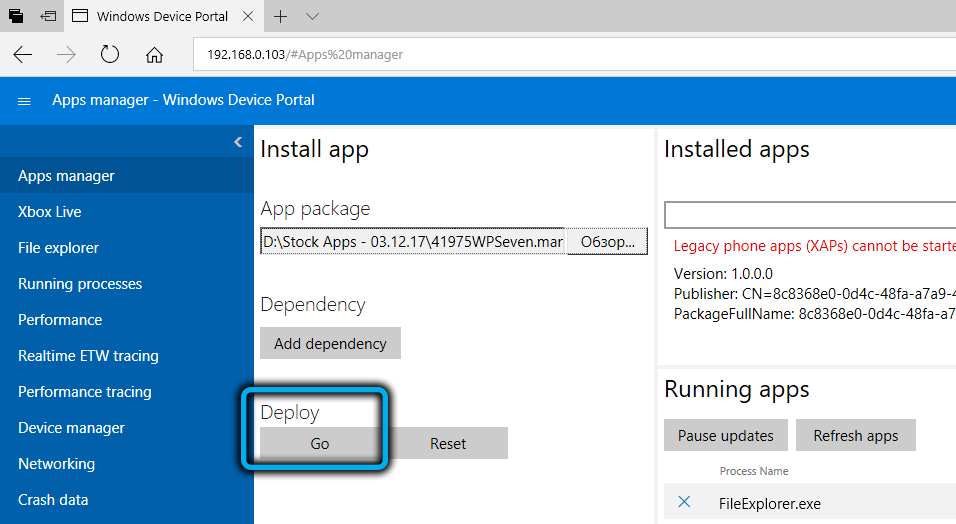
- Užrašas „padarytas!„Pagal mygtuką klaidos atveju pasirodys pranešimas su problemos aprašymu.
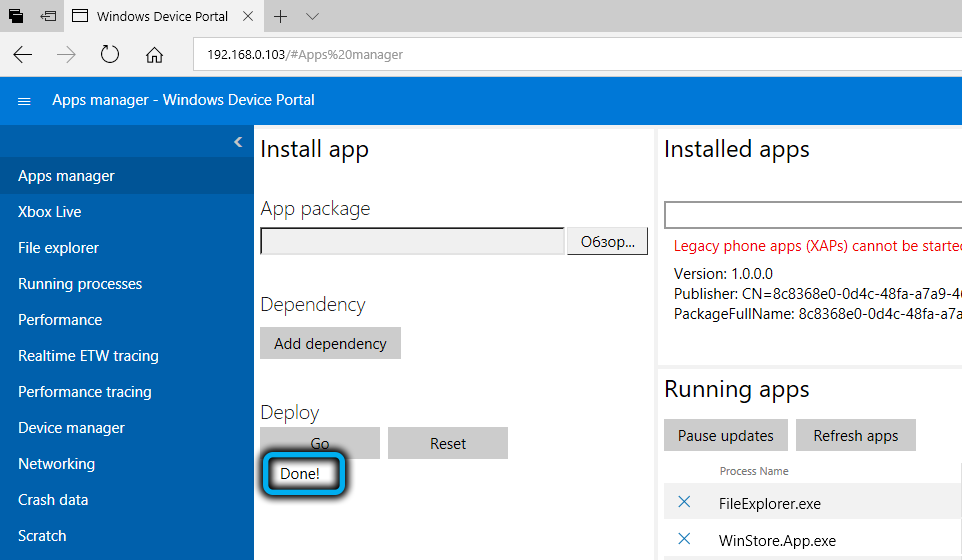
Kaip įdiegti programą iš išmaniojo telefono
Taip pat įmanoma įdiegti programas naudodami tik telefoną. Norėdami tai padaryti, mes atliekame šiuos dalykus:
- Atidarykite „Microsoft Edge“ žiniatinklio naršyklę, adresų juostoje parašykite 127.0.0.1 ir eik į puslapį;
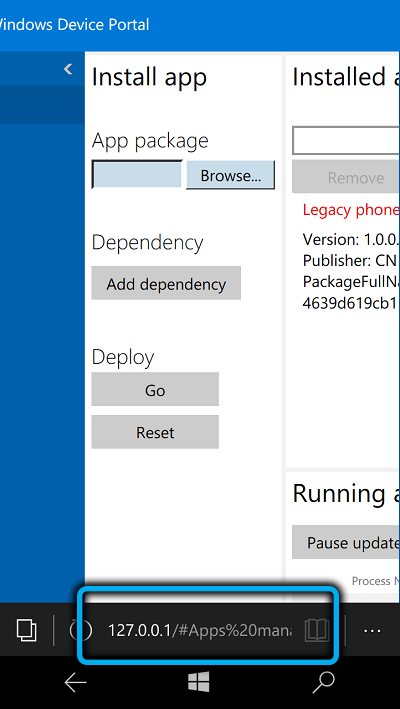
- Eilėje po programos paketu nustatėme kelią į elementą (spustelėkite „Naršyti“, kad pasirinktumėte objekto vietą);
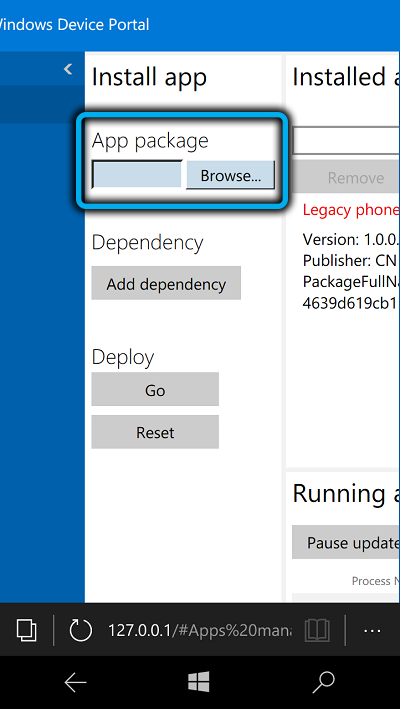
- Nurodydami adresą, spustelėkite mygtuką „Eiti“ ir palaukite, kol pasirodys užrašas “!„Žemiau, kas rodo diegimo pabaigą, kitaip bus pranešimas su informacija apie klaidą.
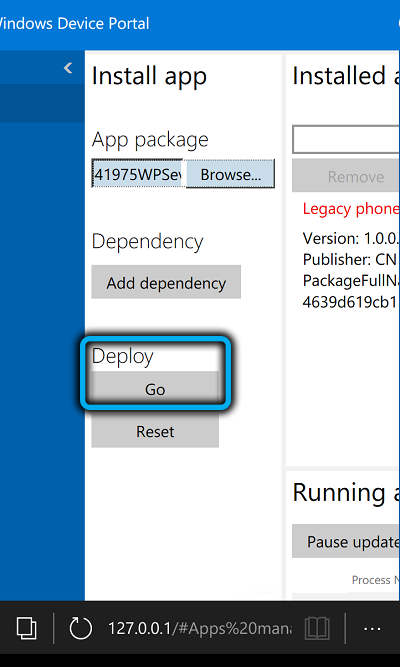
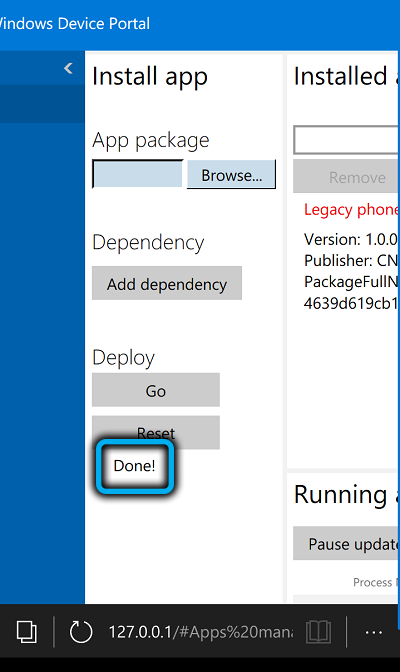
Kaip įdiegti „Appx“ ar „AppSbundle“ failą per „Application Installer“
Galite įdiegti šio formato failus „Windows 10“ ir, naudodamiesi specialiu programinės įrangos įrankiu. OS darbalaukio versijoje kyla klausimas, kaip įdiegti programas, nes failai atidaromi per programos diegimo programą. Įrankis leidžia pamatyti informaciją apie įdiegtą programą, stebėti diegimo procesą ir taip pat praneša apie klaidą, jei jos pasirodymas yra. Programa taip pat veikia išmaniajame telefone, kuriam ją reikės įdiegti įrenginyje.
Kaip įdėti programos diegimo programą į išmanųjį telefoną
Atlikime šiuos veiksmus:
- Mes įkeliame diegimo programos „AppSBundle“ failą;
- Mes diegiame naudodami įrenginio laidininką ar portalą (metodai, aprašyti aukščiau).
Kaip įdėti programas į „Windows 10“ mobilųjį telefoną naudojant programos diegimo programą
Dabar apsvarstykite, kaip įdiegti APPX naudodami tam skirtą įrankį:
- Mes einame į laidininką, randame reikiamą „AppS/AppXBundle“ formato failą;
- Spustelėkite jį ir meniu Pasirinkite parinktį „Programos diegimo programa“;
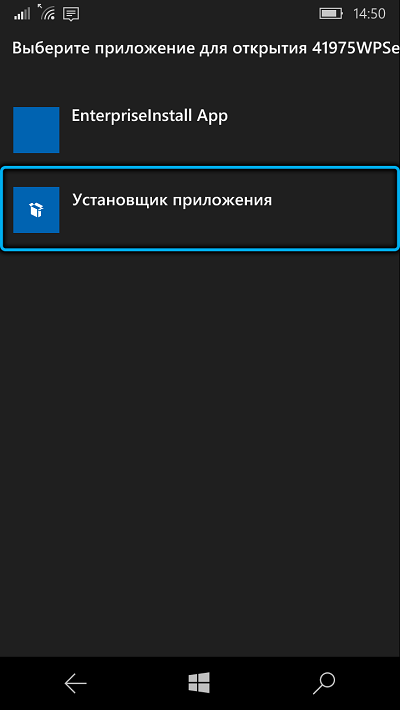
- Įdėkite arba pašalinkite ženklą iš elemento „Pradedant nuo pasirengimo būsenos“, spustelėkite „Įdiegti“ ir tikėkitės procedūros pabaigos.

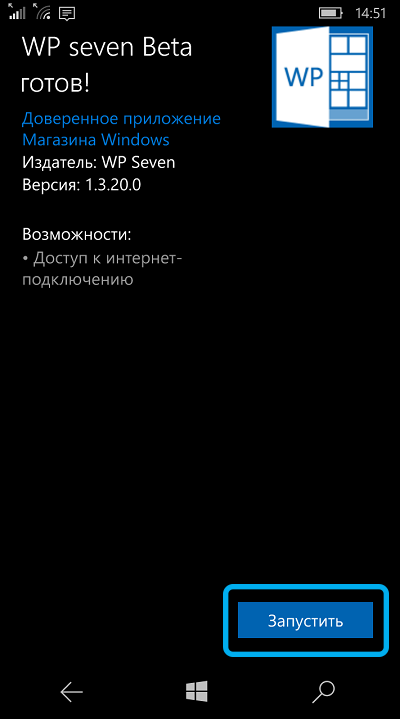
Kaip įdiegti „Appx“ ar „AppSbundle“ failą per paketo diegimo programą
Yra dar viena diegimo programa, pagal kurią pagal analogiją su standartine diegimo programa „Windows 7“, 10, programos įdiegtos mobiliojoje OS versijoje.
Kaip įdėti pakuotės montuotoją į išmanųjį telefoną
Prieš svarstant, kaip įdiegti APPX naudojant šią naudingumą, pirmiausia pradėsime diegimą. Kaip ir bet kuri trečiajai draugės programinė įranga, skirta darbui, šią programą reikės įdiegti mobiliajame įrenginyje:
- Atsisiųskite archyvą su diegimo programa;
- Įdiegiame vieną iš aukščiau pateiktų metodų, nepamirštant apie sistemos komponentus iš priklausomybių katalogo.
Kaip įdiegti programas „Windows 10 Mobile“, naudojant paketo diegimo programą
Kaip įdiegti programas:
- Atidarykite paraišką;
- Spustelėkite „Įkelti failą“ ir nurodykite norimos programinės įrangos failo vietą;
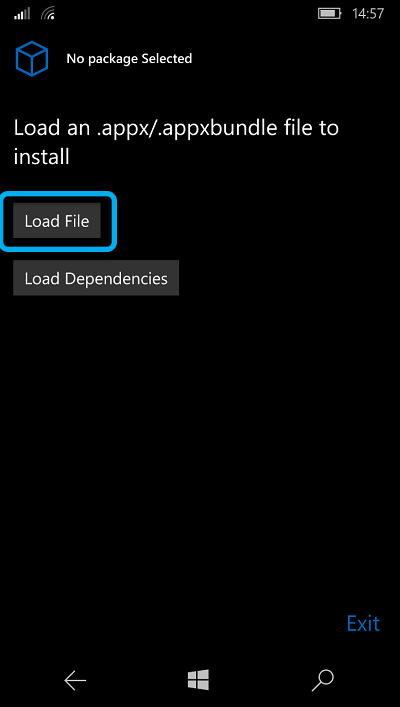
- Spustelėkite „Įdiegti“, po to galite stebėti pranešimą su išsamiais diegimo duomenimis pranešimų užuolaidoje;
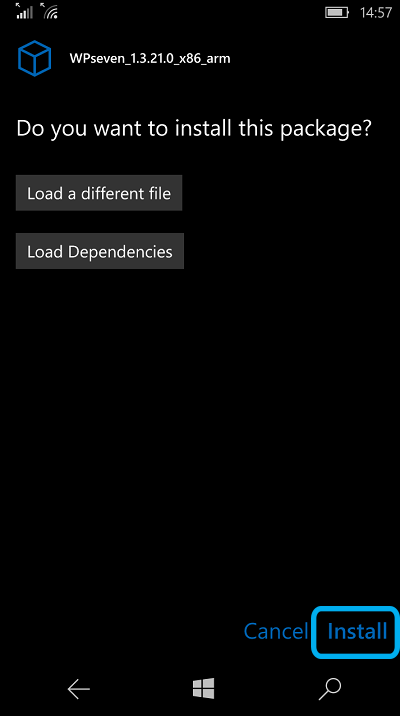
- Proceso pabaigoje bus rodomas užrašas „paketas, baigtas diegti“, kuriame pranešama apie sėkmingą diegimo pabaigą.
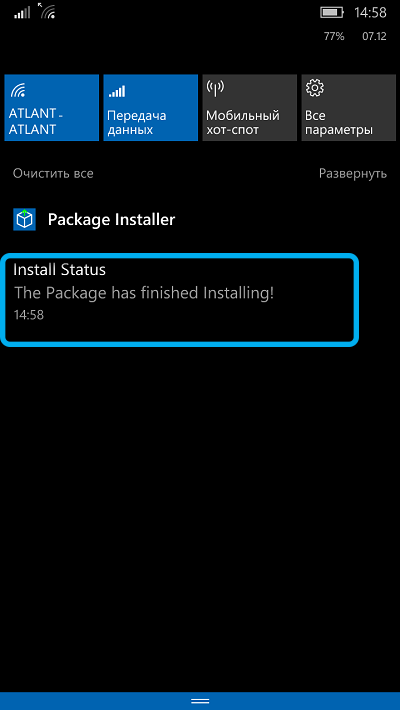
Kaip įdiegti „Appx“ ar „AppSbundle“ failą naudojant „Interop Tools“
Šis metodas tinka tiems išmaniųjų telefonų vartotojams, kuriuose yra įrenginių, kuriuose yra ši paslauga, ir atliekamas „Interop“ atrakinimas. Be kitų parinkčių, įrankis suteikia galimybę diegti „AppSbundle“ failus „Windows 10 Mobile“, kuriam reikia paleisti programą ir atlikti šiuos veiksmus:
- Skiltyje „Bendroji“ pasirinkite elementą „Programos“;
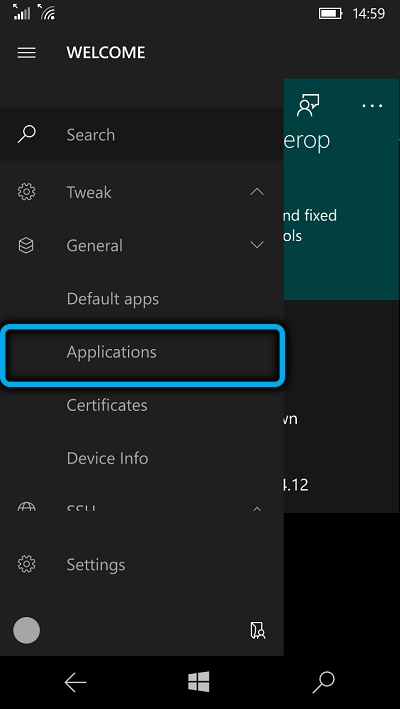
- Viršutiniame meniu pasirinkite „Įdiegti“;
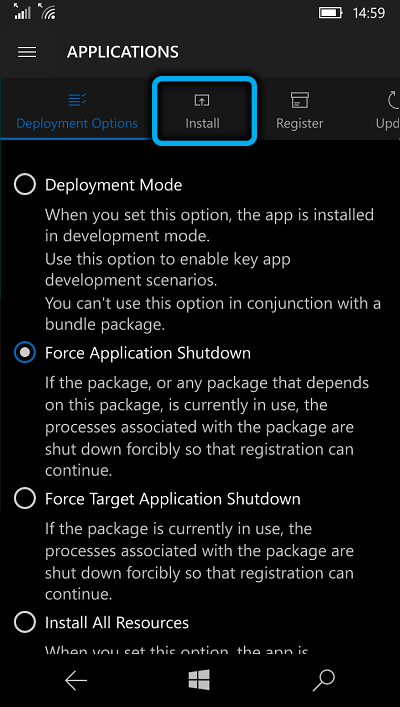
- Spustelėkite „Naršyti“ ir nurodykite objekto vietą;
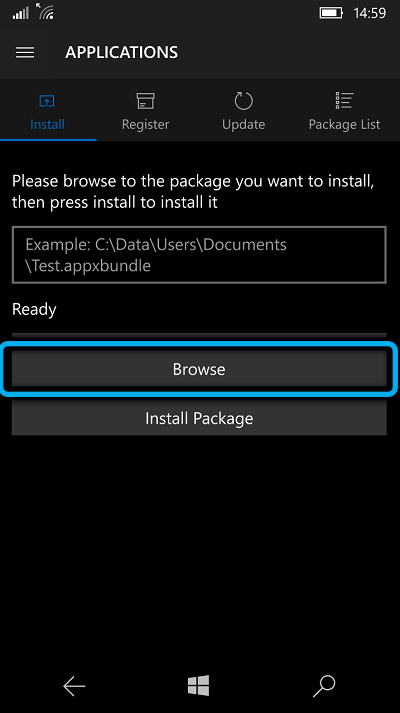
- Paspauskite mygtuką „Įdiegti paketą“ ir tikėkitės proceso pabaigos;
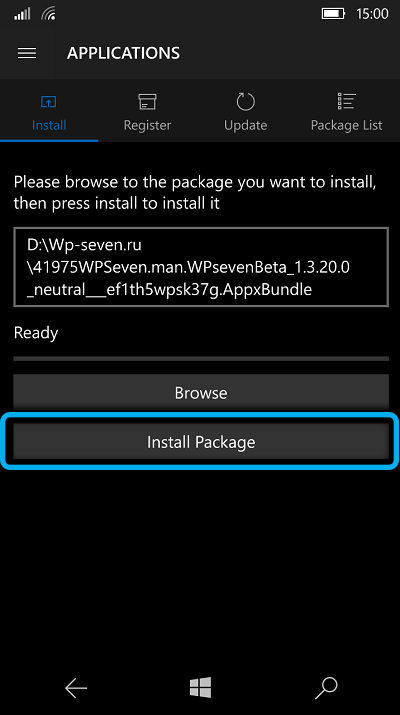
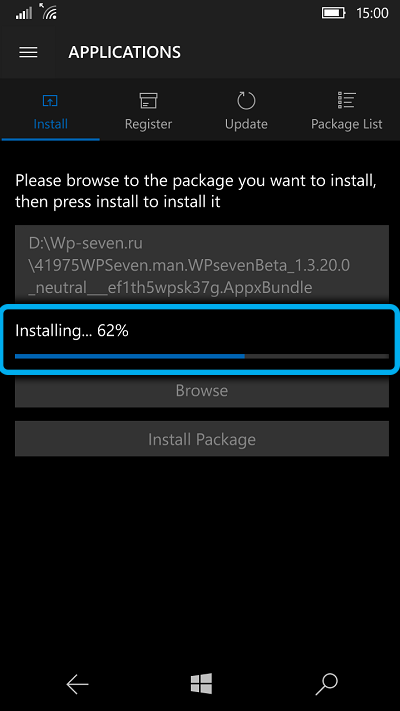
- Jei procedūra yra sėkminga, turėtų pasirodyti užrašas „diegti“.
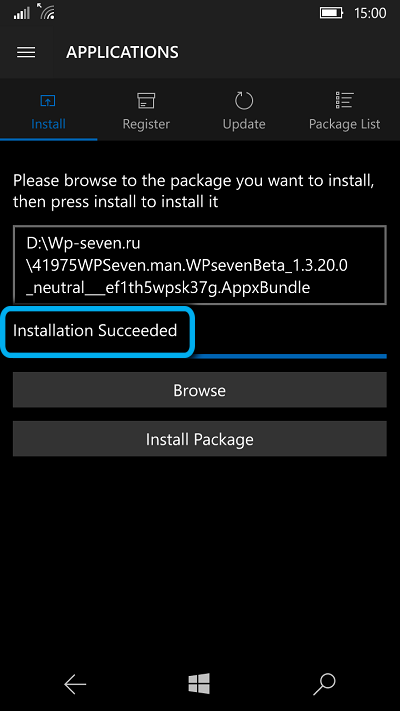
Kiekvienas iš aukščiau išvardytų metodų yra darbuotojas, tačiau jei atliekant užduotį įvyksta klaida, turėtumėte išsiaiškinti gedimo priežastį ir pašalinti gedimą.
- « Maršrutizatoriaus „Keenetic Lite“ charakteristikos ir nustatymo ypatybės
- „ASUS RT-N66U“ maršrutizatoriaus nustatymo ypatybės »

